- Många användare har rapporterat att deras PC eller bärbara datorns avstängningsknapp ibland inte fungerar.
- Om det händer dig också, följ helt enkelt förslagen nedan.
- För fler guider som visar reparationer av bärbara datorer och PC, gå till vår Laptop & PC avsnitt.
- Vår expanderade Felsökningsavsnitt består av ännu fler guider som du bör läsa.
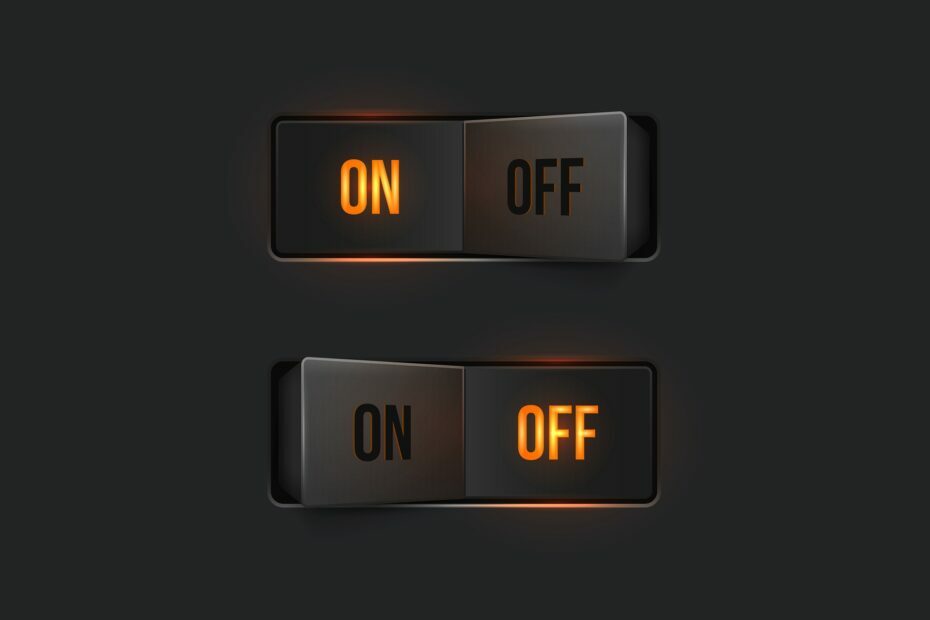
Denna programvara reparerar vanliga datorfel, skyddar dig mot filförlust, skadlig programvara, maskinvarufel och optimerar din dator för maximal prestanda. Åtgärda PC-problem och ta bort virus nu i tre enkla steg:
- Ladda ner Restoro PC Repair Tool som kommer med patenterade teknologier (patent tillgängligt här).
- Klick Starta skanning för att hitta Windows-problem som kan orsaka PC-problem.
- Klick Reparera allt för att åtgärda problem som påverkar datorns säkerhet och prestanda
- Restoro har laddats ner av 0 läsare den här månaden.
Windows 10 kan vara det senaste operativsystemet från Microsoft, men det är inte utan brister och problem. På tal om Windows 10-problem klagar vissa användare på det i Windows 10
stänga av knappen fungerar inte, så låt oss se om det finns ett sätt att lösa problemet.Innan vi börjar lösa problemet, se till att din Windows 10 är uppdaterad. Se till att du använder Windows Update för att söka efter uppdateringar eftersom Microsoft släpper korrigeringar via Windows Update om de har hittat en lösning för det här problemet.
Om din Windows 10 är uppdaterad men du fortfarande har problem med en avstängningsknapp kanske du vill prova några av dessa lösningar.
Vad kan jag göra om avstängningsknappen inte fungerar?
Det finns flera sätt att stänga av en dator, men många användare föredrar att använda avstängningsknappen. På tal om avstängningsknappen rapporterade användarna följande problem med den:
- Startmenyavstängningen fungerar inte - Det här problemet kan uppstå på grund av skadad installation. Om du har det här problemet kanske du vill skapa en ny användarprofil och kontrollera om det hjälper.
- När jag klickar på avstängning händer ingenting Windows 10 - Om avstängningsknappen inte fungerar kan du försöka stänga av din dator med en annan metod.
- Avstängningsknapp fungerar inte bärbar dator - Ibland stängningsknappen på din bärbar dator kanske inte fungerar. Detta orsakas av dina ströminställningar och det kan enkelt fixas.
- Avstängningsknappen visas inte, tillgänglig, försvann, saknas - Det här är flera vanliga problem som användare rapporterade. I de flesta fall orsakas de av skadad Windows 10-installation.
- Avstängningsknappen fungerar inte - Det här kan vara ett irriterande problem, men du borde kunna fixa det med en av våra lösningar.
1. Byt ut Intel Management Interface-drivrutinen
- Tryck Windows Key + X och välj Enhetshanteraren från listan.
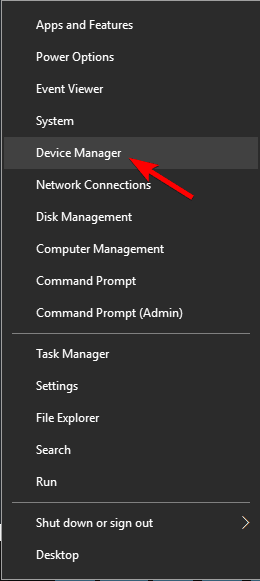
- Under Systemenheter lokalisera Intel Management Interface.
- Högerklicka på den och välj Egenskaper.
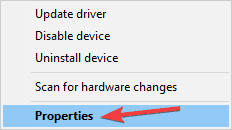
- Nu kan du kontrollera versionen av drivrutinen.
- Om versionen är 11, gå till Intels webbplats och ladda ner version 10.0 eller 9.5.24.1790.
- När du försöker installera dem får du ett meddelande om att du redan har en nyare version.
- Klick Ja att skriva över det.
Enligt rapporterna kan Intel Management Interface-drivrutinen orsaka vissa avstängningsproblem, så för att åtgärda det måste du installera den äldre versionen.
För närvarande är version 11 den främsta orsaken till dessa problem på bärbara datorer, så låt oss först kontrollera vilken version av drivrutinen du använder.
Om den äldre drivrutinen fungerar för dig måste du förhindra att Windows uppdaterar den automatiskt i framtiden. För att göra det, följ bara de enkla stegen i den här guiden.

För att förhindra PC-skador genom att installera fel drivrutinsversioner rekommenderar vi starkt att du använder DriverFix.
Den bästa metoden för att ditt system ska fungera korrekt är att uppdatera alla dina föråldrade drivrutiner, och det är en tråkig process. Således, med det här verktyget kan du göra det automatiskt.
Mer stöds programmet av ett utökat bibliotek av drivrutiner som det kan använda för att också hantera trasiga och saknade drivrutiner också, så oavsett vilka enheter du har, kommer de senaste drivrutinerna att vara ett klick bort.
Så här använder du DriverFix för att hantera din Intel Management Interface-drivrutin:
- ladda ner och installera DriverFix
- Låt det skanna din dator efter felaktiga drivrutiner

- När skanningen är klar väljer du de drivrutiner du vill fixa

- Låt DriverFix ladda ner och installera de senaste drivrutinerna och fixa de andra

- Omstart din dator

DriverFix
Uppdatera din Intel Management Interface-drivrutin med liten eller ingen huvudvärk med hjälp av den här fantastiska drivrutinsuppdateraren!
Besök webbplats
2. Sätt datorn i viloläge och stäng sedan av den

Det här är mer en lösning som tillfälligt kommer att lösa ditt problem, men det är inte en permanent lösning, så kom ihåg det.
När det gäller lösningen måste du först sätta din dator i viloläge. För att göra detta, klicka på Start, tryck sedan på strömikonen och välj Viloläge.
Din dator ska gå i viloläge och du måste väcka den, logga in och sedan stänga av den. Detta är en ovanlig lösning, men användare hävdar att det löser problemet tillfälligt.
Majoriteten av Windows 10-användare har föråldrade drivrutiner? Var ett steg före med den här guiden.
3. Använd ett avstängningskommando för att stänga av din dator
- Tryck Windows-tangent + R för att öppna dialogrutan Kör.
- När Springa dialogrutan öppnas, ange den här strängen och tryck Stiga på eller klicka OK:
-
% SystemRoot% System32Shutdown.exe -s -t 00 -f
-
Efter att ha kört detta kommandobör din dator stängas av. Om det här kommandot fungerar kanske du vill skapa en genväg för att köra kommandot snabbare.
Detta är ganska enkelt, och du kan göra det genom att följa dessa steg:
- Högerklicka på skrivbordet och välj Ny> Genväg från menyn.
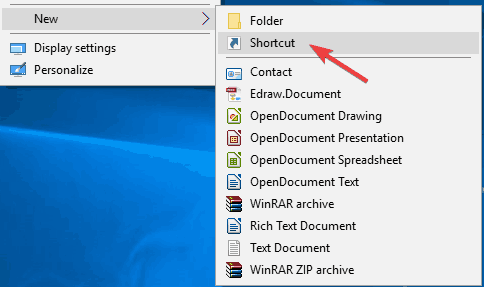
- I Skriv varens plats fältet ange denna sträng och klicka Nästa att fortsätta:
-
% SystemRoot% System32Shutdown.exe -s -t 00 -f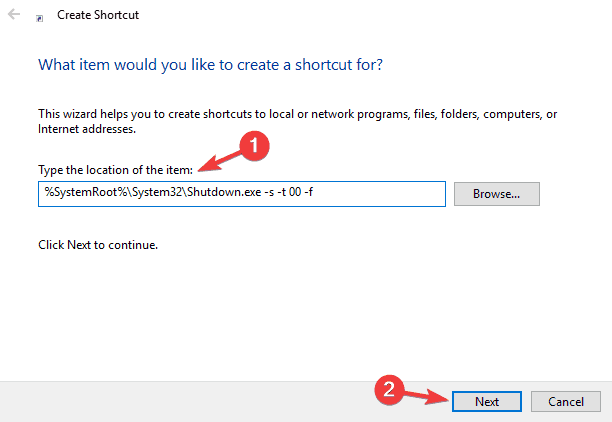
-
- Ändra namnet på genvägen om du vill och klicka på Avsluta.
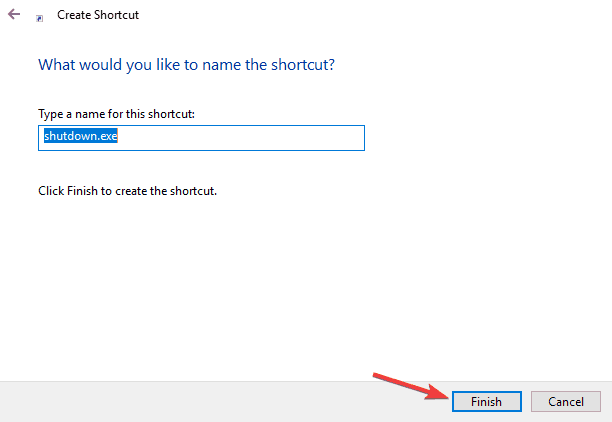
Många användare rapporterade att avstängningsknappen inte fungerar på Windows 10. Detta kan vara ett stort problem eftersom du inte kan stänga av din dator.
Du kan dock alltid stänga av din dator med kommandot shutdown. När guiden är klar kan du använda den nyskapade genvägen för att snabbt stänga av din dator.
Tänk på att detta bara är en lösning, så det löser inte kärnproblemet, men det gör att du kan stänga av din dator med bara ett par klick.
4. Installera de senaste uppdateringarna

- Tryck Windows Key + I för att öppna Inställningar app.
- När Inställningar app öppnas, navigera till Uppdatering och säkerhet.
- Klicka nu på den högra rutan Sök efter uppdateringar knapp.
Windows 10 är ett stabilt operativsystem, men ibland kan vissa fel och fel uppstå. Om avstängningsknappen inte fungerar på din dator kan problemet vara ett fel på ditt system.
Det bästa sättet att lösa problemet permanent är att installera de senaste uppdateringarna.
Kör en systemskanning för att upptäcka potentiella fel

Ladda ner Restoro
PC reparationsverktyg

Klick Starta skanning för att hitta Windows-problem.

Klick Reparera allt för att lösa problem med patenterade tekniker.
Kör en PC Scan med Restoro Repair Tool för att hitta fel som orsakar säkerhetsproblem och avmattningar. När skanningen är klar kommer reparationsprocessen att ersätta skadade filer med nya Windows-filer och komponenter.
Som standard gör Windows 10 det installera automatiskt de saknade uppdateringarna, men ibland kanske du missar en viktig uppdatering.
Windows söker nu efter tillgängliga uppdateringar. Om det finns några uppdateringar laddas de ner automatiskt och installeras när du startar om din dator. Kontrollera om problemet fortfarande visas efter installation av uppdateringarna.
Om du inte kan öppna inställningsappen i Windows 10, ta en titt på denDenna artikel för att lösa problemet.
Har du problem med att uppdatera din Windows? Kolla in den här guiden som hjälper dig att lösa dem.
5. Ändra inställningarna för strömbrytaren
- Tryck Windows-tangent + S och gå in ströminställningar.
- Välj Ström- och sömninställningar från menyn.
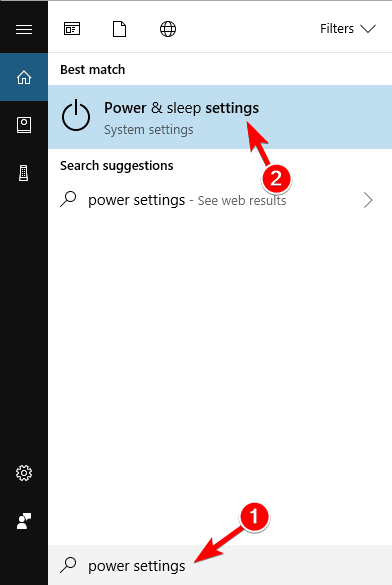
- Klick Ytterligare ströminställningar i den högra panelen.
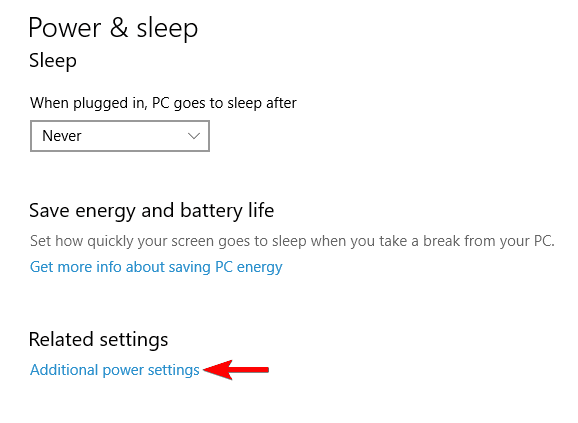
- Klicka nu Välj vad strömbrytaren gör från menyn till vänster.
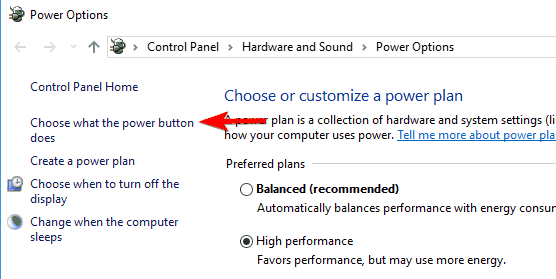
- Uppsättning När jag trycker på strömbrytaren till Stänga av. Klicka nu på Spara ändringar.
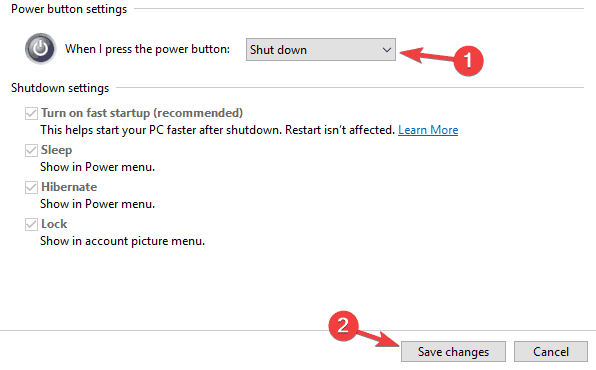
Om avstängningsknappen inte fungerar på din dator kan problemet vara dina inställningar. Strömbrytaren kan konfigureras för att göra flera saker, och ibland kanske den inte stänger av din dator.
Efter att ha gjort det kommer din strömbrytare att konfigureras för att stänga av din dator när du trycker på den.
6. Använd Win + X-menyn
- Tryck Windows Key + X eller högerklicka på Startknapp att öppna Win + X-menyn.
- Välj Stäng av eller logga ut och välj Stänga av från menyn.
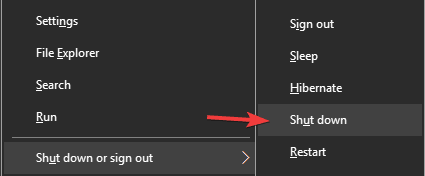
Om avstängningsknappen inte fungerar kan du stänga av din dator med den här lösningen. Windows 10 kommer med en användbar meny som heter Win + X-menyn som innehåller flera användbara genvägar.
Med den här menyn kan du enkelt komma åt vissa applikationer, men du kan också stänga av din dator.
Efter att ha gjort det bör din dator stängas av utan problem. Tänk på att detta bara är en lösning, så du måste använda den här metoden varje gång du vill stänga av din dator.
Slutade Windows-tangenten fungera? Kolla in den här guiden och vara ett steg före.
7. Stäng av snabbstart
- Upprepa Steg 1-3 från Lösning 5.
- Klicka på Ändra inställningar som för närvarande inte är tillgängliga.
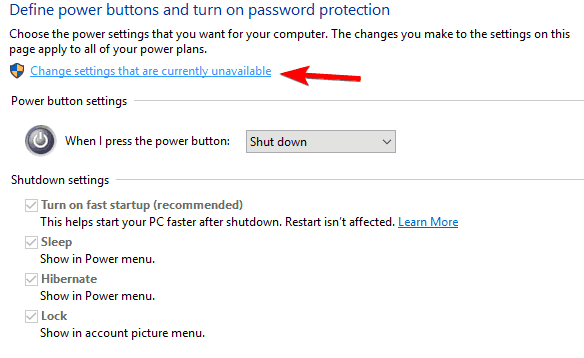
- Avmarkera nu Aktivera snabbstart (rekommenderas) och klicka på Spara ändringar.
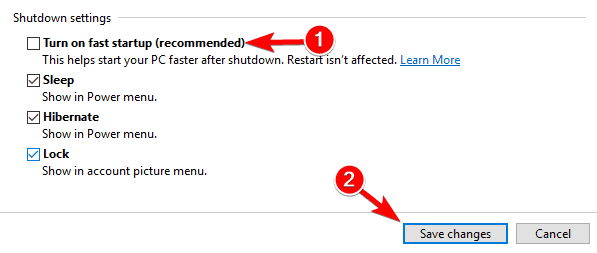
Windows 10 har en intressant funktion som heter Snabbstart som gör att din dator kan starta snabbare. Funktionen kombinerar avstängning och viloläge till en som gör att din PC startar snabbare.
Vissa problem kan dock uppstå på grund av den här funktionen, och många användare föreslår att du stänger av den.
Efter att ha gjort det bör den här funktionen inaktiveras helt. Tänk på att din dator kan starta lite långsammare än tidigare efter att du har stängt av den här funktionen, men avstängningsproblemet bör lösas helt.
Windows låter dig inte stänga av Snabbstart? Inaktivera det just nu med några enkla steg.
8. Stäng av viloläge
- Tryck Windows Key + X och välj Kommandotolken (Administration) från menyn.
- Alternativt kan du använda PowerShell (Administration) om kommandotolken inte är tillgänglig.
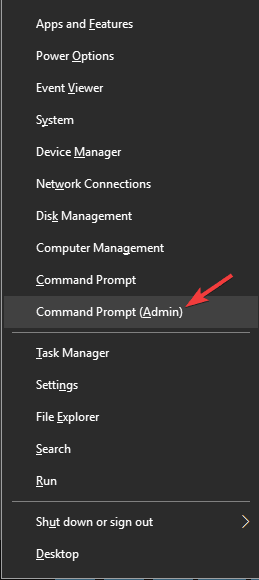
- Alternativt kan du använda PowerShell (Administration) om kommandotolken inte är tillgänglig.
- När Kommandotolken startar, ange den här raden och tryck Stiga på att köra det:
-
powercfg.exe / viloläge av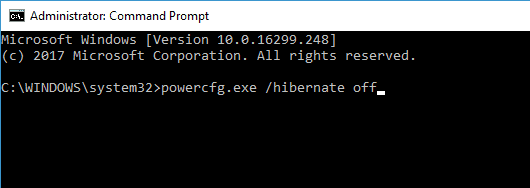
-
Viloläge är en ganska användbar funktion som stänger av din dator och sparar alla dina öppna filer så att du kan fortsätta där du slutade.
Ibland kan den här funktionen dock göra att din avstängningsknapp inte fungerar korrekt. Efter att ha gjort det kommer vilolägesfunktionen att stängas av och avstängningsproblemet löses.
Har du problem med att komma åt kommandotolken som administratör? Ta en titt på den här guiden.
9. Återställ din BIOS

Om avstängningsknappen inte fungerar kan problemet vara ditt BIOS konfiguration. BIOS fungerar som ett konfigurationsverktyg för din dator, och ibland kan vissa BIOS-inställningar störa din dator och förhindra att den stängs av ordentligt.
Många versioner av BIOS låter dig välja mellan flera olika avstängningslägen, och ibland kan fel avstängningsläge orsaka att problemet uppstår. Du kan dock åtgärda problemet helt enkelt genom att återställa BIOS till standard.
För att göra det behöver du bara gå in i BIOS och välja återställningsalternativet. För att se hur du går in i BIOS och hur du återställer det, rekommenderar vi att du kontrollerar din moderkort manual för detaljerade instruktioner.
Om Windows hoppar över BIOS, löser du problemet snabbt genom att följa detta fantastisk guide.
Åtkomst till BIOS verkar för stor av en uppgift? Kolla in den här fantastiska guiden!
Dessutom har användare rapporterat att borttagning av Intel Rapid Storage och Intel Security Assist också hjälper till att lösa detta problem. Du kanske vill kolla in liknande korrigeringar om din Windows 10-bärbara datorn stängs inte av.
Det skulle vara allt, jag hoppas att dessa lösningar hjälpte dig att lösa problemet med avstängningsknappen i Windows 10. Om du har några andra Windows 10-relaterade problem kan du söka efter lösningen i vår Windows 10 Fix sektion.
För fler frågor eller förslag, kontakta avsnittet nedan.
 Har du fortfarande problem?Fixa dem med det här verktyget:
Har du fortfarande problem?Fixa dem med det här verktyget:
- Ladda ner detta PC-reparationsverktyg betygsatt Bra på TrustPilot.com (nedladdningen börjar på den här sidan).
- Klick Starta skanning för att hitta Windows-problem som kan orsaka PC-problem.
- Klick Reparera allt för att lösa problem med patenterade tekniker (Exklusiv rabatt för våra läsare).
Restoro har laddats ner av 0 läsare den här månaden.
